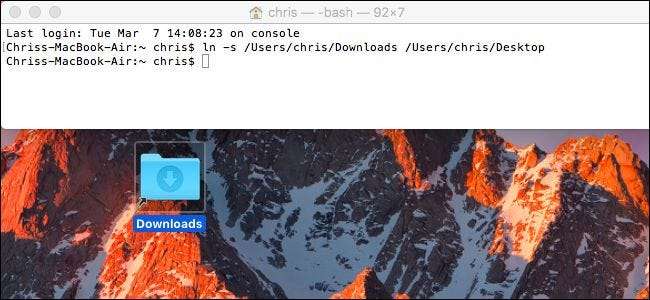
심볼릭 링크 (심볼 링크라고도 함)는 시스템의 다른 위치에있는 파일이나 디렉토리를 가리키는 특수 파일입니다. 고급 별칭처럼 생각할 수 있으며 MacOS에서 사용하는 방법은 다음과 같습니다.
심볼릭 링크는 터미널을 포함하여 Mac의 모든 응용 프로그램에서 작동한다는 점을 제외하면 별칭과 유사합니다. 앱이 일반 별칭으로 제대로 작동하지 않으려는 경우 특히 유용합니다. macOS에서는 다음을 사용하여 터미널에서 심볼릭 링크를 생성합니다.
ln
유용. Finder에서 생성 할 수 없습니다. macOS의 심볼릭 링크는 다음과 유사하게 작동합니다.
Linux의 심볼릭 링크
, 둘 다
유닉스 계열
운영체제.
Windows의 심볼릭 링크
조금 다르게 작동합니다.
관련 : Linux에서 심볼릭 링크 (심볼릭 링크라고도 함)를 만들고 사용하는 방법
심볼릭 링크 란?
macOS에서는 Finder에서 일반 가상 본을 생성 할 수 있습니다. 별칭은 파일이나 폴더를 가리 키지 만 단순한 단축키와 비슷합니다.
심볼릭 링크는 터미널의 명령 줄 유틸리티를 포함하여 시스템의 모든 응용 프로그램에서 작동하는 고급 유형의 별칭입니다. 사용자가 만든 심볼릭 링크는 단순히 링크 일지라도 가리키는 원본 파일 또는 폴더와 동일한 것으로 앱에 표시됩니다.
예를 들어 / Library / Program에 저장된 파일이 필요한 프로그램이 있다고 가정 해 보겠습니다. 그러나 이러한 파일을 시스템의 다른 위치 (예 : / Volumes / Program)에 저장하려고합니다. Program 디렉토리를 / Volumes / Program으로 이동 한 다음 / Library / Program에서 / Volumes / Program을 가리키는 심볼릭 링크를 만들 수 있습니다. 프로그램은 / Library / Program에있는 폴더에 액세스를 시도하고 운영 체제는 해당 폴더를 / Volumes / Program으로 리디렉션합니다.
이것은 macOS 운영 체제와 사용하는 응용 프로그램에 완전히 투명합니다. Finder 또는 다른 응용 프로그램에서 / Library / Program 디렉토리로 이동하면 / Volumes / Program 내에 파일이 포함 된 것처럼 보입니다.
"소프트 링크"라고도하는 심볼릭 링크 외에도 "하드 링크"를 대신 만들 수 있습니다. 심볼릭 또는 소프트 링크는 파일 시스템의 경로를 가리 킵니다. 예를 들어 / opt / example을 가리키는 / Users / example의 기호 또는 소프트 링크가 있다고 가정 해 보겠습니다. / opt / example에서 파일을 이동하면 / Users / example의 링크가 끊어집니다. 그러나 하드 링크를 만들면 실제로 기본 아이 노드 파일 시스템에서. 따라서 / Users / example에서 / opt / example을 가리키는 하드 링크를 만들고 나중에 / opt / example을 이동 한 경우 / Users / example의 링크는 파일을 이동 한 위치에 관계없이 파일을 계속 가리 킵니다. 하드 링크는 낮은 수준에서 작동합니다.
어떤 것을 사용해야할지 확실하지 않은 경우 일반적으로 표준 기호 링크 (소프트 링크)를 사용해야합니다. 하드 링크에는 몇 가지 제한 사항이 있습니다. 예를 들어 한 파티션이나 디스크에서 다른 파티션이나 디스크의 위치를 가리키는 하드 링크를 만들 수 없지만 표준 심볼릭 링크를 사용하여 만들 수 있습니다.
ln 명령을 사용하여 심볼릭 링크 만들기
Mac에서 심볼릭 링크를 생성하려면 터미널 앱을 사용해야합니다.
Command + Space를 누르고 "Terminal"을 입력 한 다음 "Enter"를 눌러 Spotlight 검색에서 터미널을 엽니 다. Finder> 애플리케이션> 유틸리티> 터미널로 이동하여 터미널 바로 가기를 시작합니다.
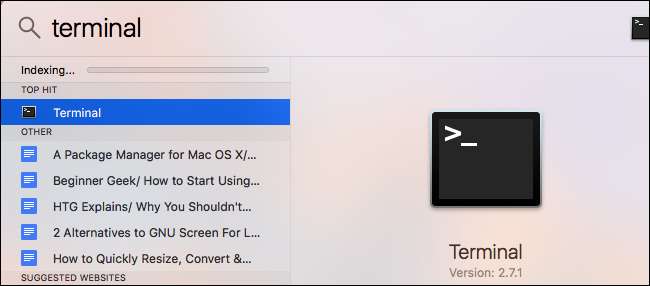
실행
ln
다음 형식으로 명령. 디렉토리 또는 파일 경로를 지정할 수 있습니다.
ln -s / path / to / original / path / to / link
그만큼
-에스
여기서는 ln 명령이 심볼릭 링크를 생성하도록 지시합니다. 하드 링크를 만들려면
-에스
. 대부분의 경우 기호 링크가 더 나은 선택이므로 특별한 이유가없는 한 하드 링크를 만들지 마세요.
여기에 예가 있습니다. 데스크탑 폴더에 다운로드 폴더를 가리키는 심볼릭 링크를 만들고 싶다고 가정 해 보겠습니다. 다음 명령을 실행합니다.
ln -s / Users / name / Downloads / Users / name / Desktop

링크를 생성하면 데스크탑에 다운로드 폴더가 표시됩니다. 실제로 생성 한 심볼릭 링크이지만 실제처럼 보일 것입니다. 이 폴더는 다운로드 폴더와 동일한 파일을 모두 포함하는 것으로 보입니다. 그 이유는 파일 시스템의 동일한 기본 디렉토리를 가리키는 다른보기 일뿐입니다.
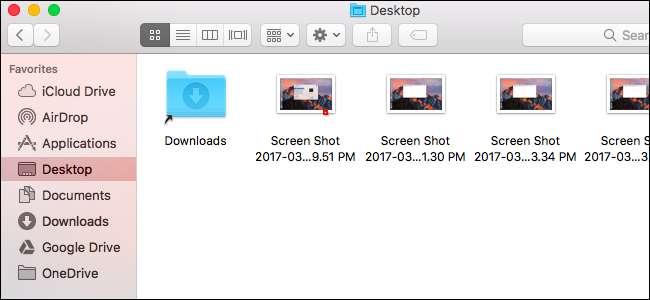
파일 경로에 공백이나 기타 특수 문자가 포함되어 있으면 따옴표로 묶어야합니다. 따라서 데스크톱에 사용자 디렉터리 내에있는 "My Files"라는 폴더에 대한 링크를 만들려면 다음 명령과 같은 것이 필요합니다.
ln -s "/ 사용자 / 이름 / 내 파일" "/ 사용자 / 이름 / 데스크톱 / 내 링크"
터미널에 파일 및 디렉토리 경로를 쉽게 입력하기 위해 Finder 창에서 터미널로 폴더를 드래그 앤 드롭하면 터미널이 해당 폴더의 경로를 자동으로 채 웁니다. 필요한 경우 경로도 따옴표로 묶습니다.

사용자 계정이 액세스 할 수없는 시스템 위치에 심볼릭 링크를 생성해야하는 경우
ln
명령
sudo
다음과 같이 명령하십시오.
sudo ln -s / path / to / original / path / to / link
관련 : Mac에서 시스템 무결성 보호를 비활성화하는 방법 (및 그렇게하지 않아야하는 이유)
최신 버전의 macOS에서는 다음과 같은 이유로 낮은 수준의 펌웨어 옵션을 변경하지 않고 특정 시스템 위치에 쓸 수 없습니다. 시스템 무결성 보호 기능 . 이 기능을 사용 중지 할 수 있지만 사용하지 않는 것이 좋습니다.

심볼릭 링크를 삭제하는 방법
다른 유형의 파일처럼 심볼릭 링크를 삭제할 수 있습니다. 예를 들어 Finder에서 심볼릭 링크를 삭제하려면 Ctrl 키를 누른 채 클릭하거나 마우스 오른쪽 버튼으로 클릭하고 "휴지통으로 이동"을 선택합니다.
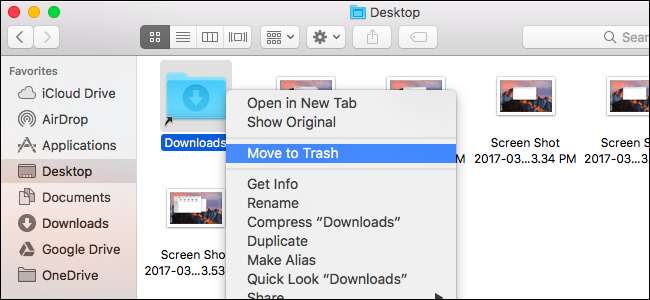
다음을 사용하여 명령 줄에서 링크를 삭제할 수 있습니다.
rm
다른 파일을 제거하는 데 사용하는 것과 동일한 명령입니다. 명령을 실행하고 삭제할 링크의 경로를 지정하십시오.
rm / 경로 / 대상 / 링크

그래픽 도구로 심볼릭 링크를 만드는 방법
Finder는 가상 본을 생성 할 수 있지만 심볼릭 링크처럼 작동하지 않습니다. 별칭은 Windows의 바탕 화면 바로 가기와 같습니다. 사실적이고 투명한 심볼릭 링크로 취급되지 않습니다.
Finder에서 심볼릭 링크를 생성하려면 타사 유틸리티 또는 스크립트가 필요합니다. 오픈 소스 앱을 권장합니다. SymbolicLinker Finder의 컨텍스트 메뉴에 서비스> 심볼릭 링크 만들기 옵션을 빠르게 추가 할 수 있습니다.
추가하는 옵션을 클릭하면 현재 디렉토리에서 선택한 파일 또는 폴더에 대한 심볼릭 링크가 생성됩니다. 이름을 바꾸고 원하는 곳으로 이동할 수 있습니다.
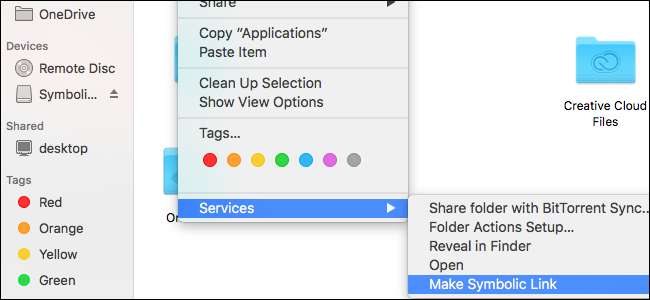
이전에 사용하지 않았다면 심볼릭 링크는 머리를 감싸고 사용하는 데 약간의 시간이 걸릴 수 있습니다. 그러나 일단 그렇게하면 일반 별칭으로는 할 수없는 작업을 수행 할 수있는 강력한 도구가됩니다.







